Informe Fisica 5oz
This document was ed by and they confirmed that they have the permission to share it. If you are author or own the copyright of this book, please report to us by using this report form. Report 3i3n4
Overview 26281t
& View Informe Fisica as PDF for free.
More details 6y5l6z
- Words: 1,777
- Pages: 15
“MANEJO DEL SOFTWARE DATA STUDIO”
PROFESOR: ALARCON VELAZCO, PABLO INTEGRANTES: CALLAO – PERÚ 2014
Física I 2 Manejo del Software Data Studio
OBJETIVOS Conocer el sistema DATA STUDIO, manipular las herramientas que proporciona el software para la realización de las actividades.
2
Física I 3 Manejo del Software Data Studio
Procedimiento y Actividades Procedimiento para configuración de equipos y rios a. Verifique la conexión y estado de la fuente de alimentación de la interface, luego proceda a encenderla. b. Encender el computador (U y monitor). c. Ingresar al software Data Studio haciendo doble clic en el icono ubicado en el escritorio.
PRIMERA ACTIVIDAD (Representar gráficamente una ecuación) a. Se selecciona la actividad representar gráficamente una ecuación, en la ventana de bienvenida de Data Studio. b. Hacer clic sobre el botón resumen. c. Luego en el casillero definición del cuadro de dialogo de la calculadora, se digita la expresión X = 5.0*sen (2.0*t), se oprime aceptar, definimos la variable en toda la escala; así mismo, otorgamos valores de cinco decimales en la opción precisión. Indicar metros (m) para las unidades de posición y segundos(s)para las unidades de tiempo. d. Arrastramos una tabla desde la su subventana pantallas hasta el icono valores en la subventana de datos de la ventana resumen. e. Repetimos con las siguientes expresiones (previamente en la ventana calculadora hacemos clic en el botón nuevo) I = I°*exp (t), donde: (I° = 5.0 y t en toda la escala) V = 2.0*sen (2.0*t) +3.0*cos (1.5)*t, donde: (v (m/s) y t(s))
SEGUNDA ACTIVIDAD (introducir datos) a. Seleccionamos la actividad introducir datos, en la ventana de bienvenida de Data Studio. b. Clic en resumen y en la tabla que aparecerá ingresamos los datos de la tabla I. c. Seleccionamos le ventana grafico I y la opción pantalla del menú principal; elegimos exportar imagen para luego guardarla con el nombre posicióntiempo.bmp. d. Hacemos lo mismo seleccionando la ventana tabla I y exportamos los datos con el nombre de archivo posición-tiempo.txt. I)
Tabla 1 (actividad 2)
3
Física I 4 Manejo del Software Data Studio
Tabla I Posición (m) Tiempo (s)
0
105
420
945
840
1312
1890
2572
3360 4252
0
5
10
15
20
25
30
35
40
45
TERCERA ACTIVIDAD (Crear experimento)
a) Seleccionamos la actividad crear experimento en la ventana de bienvenida de data estudio b) Luego en la ventana de sensores ,seleccionamos el sensor de movimiento y hacemos clic en el icono correspondientes c) Activamos el cuadro de diálogos de propiedades del sensor y en la pestaña medida activamos las casillas de verificación correspondientes a: posición velocidad y aceleración, luego en la pestaña de sensor de movimiento modificamos la frecuencia de disparo a 20 y seguidamente calibramos la distancia máxima de medición (por defecto 1.0m), luego ponemos aceptar. d) Arrastramos con el mouse un gráfico y un medidor digital para cada uno de los parámetros medidos por el sensor, luego pasamos a dar clic en la opción ventana y elegimos mosaico. e) Iniciamos la toma de datos haciendo clic en el botón de inicio de la barra de herramientas de Data Studio. f) Movemos lentamente la mano delante del plato en el sensor de movimiento, observamos los cambios tanto en el medidor digital como en la gráfica posición vs. Tiempo; velocidad vs tiempo: aceleración vs. Tiempo. g) Pasamos a detener haciendo clic en el botón detener
4
Física I 5 Manejo del Software Data Studio
CUARTA ACTIVIDAD ( Abrir actividad) a) Seleccionamos la actividad grabada previamente en la segunda actividad. b) Verificamos las tablas y datos previamente almacenados c) Luego en la opción archivos del menú principal elegimos importar datos, luego adicionamos una gráfica. d) Sobre los datos registrados de la tabla 1 realizamos un ajuste cuadrático y determinamos los valores de la aceleración, velocidad inicial y posición inicial .
CALCULOS Y RESULTADOS PRIMERA ACTIVIDAD X = 5.0*sen(2.0*t)
I = Io * exp(t)
5
Física I 6 Manejo del Software Data Studio
SEGUNDA ACTIVIDAD
TERCERA ACTIVIDAD
6
Física I 7 Manejo del Software Data Studio
CUARTA ACTIVIDAD
7
Física I 8 Manejo del Software Data Studio
DISCUSIONES Y CONCLUSIONES Estas instrucciones son generales y su ejecución constituye parte del proceso normal cada vez que se intente usar el programa Data Studio y la interfaz correspondiente. Sera de importancia aprender el buen manejo del programa Data Studio ya que será de mucha ayuda en la solución de problemas que se puedan presentar.
BIBLIOGRAFÍA
Ing. David Pernalete, GUIAS DE LOS LABORATORIO DE FISICA I LABORATORIO DE FISICA GENERAL. Véase en http://alfredocaguao.files.wordpress.com/2011/05/datastudio.pdf Laboratorio de Física Universitaria II. FISI 3014 encontrado en http://www1.uprh.edu/labfisi/lab1/datastudio.pdf PASCO, Manual de introducción de Data Studio. Encontrado en http://www.tecnoedu.com//DataStudioManual.pdf
Y : : :
8
Física I 9 Manejo del Software Data Studio
Cuestionario 1) Si se puede, hacemos lo siguiente: Primera actividad (representar gráficamente una ecuación): Seleccionamos la actividad representar gráficamente una ecuación, en la ventana de bienvenida de Data Studio, luego hacemos clic con el mouse sobre el botón resumen. En el casillero definición del cuadro de dialogo calculadora, digite la siguiente expresión: v = v0+at luego haga clic en aceptar. En el mismo cuadro definimos las constantes: v0 =5.0 a=2.0, y a t en toda la escala. Desplazamos el cursor sobre la curva obtenida y seleccionamos desde t=0 hasta t=10s. Luego nos dirigimos al menú de herramientas y le damos clic en el símbolo de sigma, luego, área. Asi obtenemos el área quien nos estaría presentando la distancia total recorrida desde t=0 hasta t=10s. entonces X=150
9
Física I 10 Manejo del Software Data Studio
2) Usando la actividad Representar gráficamente una ecuación de Data Studio, graficar las siguientes funciones de posición y velocidad para un movimiento armónico simple: X=5.0cos (2.0t+0.5) V=-10.0sen (2.0t+0.5)
10
Física I 11 Manejo del Software Data Studio
3) Usando la información obtenida de la pregunta anterior y empleando la aplicación calculadora de Data Studio, calcule la variación respecto al tiempo tanto de la energía cinética como de la energía potencial, del sistema. De qué manera podría calcularse la energía total? .Explique La energía mecánica o total no depende del tiempo ya que para cualquier instante t hablamos de la conservación de la energía, esto quiere decir que mientras disminuya la Ec aumenta la Ep o viceversa. Recordemos el principio de la conservación de la energía: “En ausencia de fuerzas no conservativas, la energía mecánica de una partícula permanece constante.”
4) Haciendo uso de la actividad correspondiente en data studio importe los dato grabados en la segunda actividad del archivo posición tiempo.txt,luego efectúe un ajuste lineal y un ajuste cuadrático a los registros .Cual es en su opinión el ajuste más conveniente? Que información útil puede extraerse de los datos presentados? Explique Como podemos apreciar en el siguiente gráfico, el ajuste más adecuado es el polinomio, ya que nos presenta un error cuadrático medio mucho menor que con los demás ajustes, además nos permite visualizar una posible ecuación para esta gráfica
11
Física I 12 Manejo del Software Data Studio
El ajuste cuadrático es más conveniente porque tiene menos distancia de separación delos puntos pertenecientes al gráfico .Se pueden extraer los siguientes datos A=1.86924 B=6.93864 C= 81.64545 Realizando nuestra ecuación tenemos: X = At2+Bt+C; pero también sabiendo que: X = ½ at2 + v0t + x0………………….(I) X = At2+BT+C………………….(II)
Igualando componentes obtenemos Aceleración (a) =3.73848
12
Física I 13 Manejo del Software Data Studio
5) Que ocurriría en el caso de calibrar el sensor de movimiento para una distancia menor a la que se indica en la casilla distancia de calibración? Explique Ocurriría que las medidas que recolecte el software de Data Studio no sería exacta y presentaría un margen de error, lo cual nos conllevaría a un mal análisis de movimientos en este experimento. 6)Describa las opciones de configuración para manejo de sensores que tiene el software Data Studio ,para ello haga clic en el botón opciones del menú principal en la ventana configuración de experimento 7) Describa las opciones de configuración para grafios que tiene el software Data Studio, para ello haga clic en configuración de la opción pantalla en el menú principal .
8) Es posible importar un gráfico para una aplicación activa en Data Studio? No porque solo podemos importar actividades, y tablas en archivos de formato txt.
13
Física I 14 Manejo del Software Data Studio
9) Haga un recuento del número total de sensores en la base de datos de Data Studio e indique su utilidad.
El sensor de fuerza
Es un traductor analógico encargado de percibir variaciones de tracción o compresión que opera registrando variaciones de carga almacenada, en un capacitor interno de placas planas paralelas, cuya separación máxima es 1mm.
Sensor de Movimiento Circular
Calcula la variación de velocidad y posición de un movil, midiendo el tiempo de retorno de un señal sónica de alta frecuencia que es transmitida desde el plato emisor; su alcance varía desde 0,15 m hasta 8,0 m , la informaron se envía a la interfaz como una señal digital.
Sensor Foto puerta
Emite un estrecho infrarrojo de rápida respuesta que proporcionan señales exactas para la sincronización.
Sensor de Aceleración Puede medir aceleraciones que se extienden hasta 5 veces el campo gravitacional terrestre con una exactitud de 0,01 g (g = aceleración de la gravedad, 9; 8m=s2) Sensor de Voltaje: Puede medir Voltaje AC y voltaje DC desde -10 V a +10 V. Sensor de Corriente: Rango de medición de corriente + 1.5 A, con una resolución de5 mA (1X gain), 0.5 mA (10X gain) Sensor de Conductividad - 1x Probe: Permite medir la conductividad de soluciones acuosas en (µS/cm) en 3 rangos de sensibilidad (0-200), (0-2.000) y (0-20.000) (µS/cm)
Sensor de Temperatura: Permite medir Temperatura entre -5 °C y + 105°C con una precisión de ±1 °C Sensor de campo Magnético: Permite medir campos magnéticos en un rango de 10 to 2.000 Gauss con una resolución de ±10 Gauss Sensor de carga eléctrica: Diseñado para estudio de experimentos de electrostática.
14
Física I 15 Manejo del Software Data Studio
10) Explique cada una de las opciones para trazado de graficas que permite Data Studio e indique su utilidad 1. 2. 3. 4. 5. 6. 7. 8. 9. 10. 11. 12.
Sirve para agrandar zonas resaltadas. Sirve para habilitar zoom. Sirve para bloquear ejes. Herramienta inteligente, permite ver coordenadas. Determinar la pendiente. Ajuste de curva. Calculadora, realizar cálculos sobre lugares medidos Agregar una nota de texto al gráfico. Permite hacer trazos a mano alzada. Obtener datos estadísticos de un gráfico. Agregar o quitar mediciones. Eliminar gráficos 14. Modificar configuración de gráficos.
15
PROFESOR: ALARCON VELAZCO, PABLO INTEGRANTES: CALLAO – PERÚ 2014
Física I 2 Manejo del Software Data Studio
OBJETIVOS Conocer el sistema DATA STUDIO, manipular las herramientas que proporciona el software para la realización de las actividades.
2
Física I 3 Manejo del Software Data Studio
Procedimiento y Actividades Procedimiento para configuración de equipos y rios a. Verifique la conexión y estado de la fuente de alimentación de la interface, luego proceda a encenderla. b. Encender el computador (U y monitor). c. Ingresar al software Data Studio haciendo doble clic en el icono ubicado en el escritorio.
PRIMERA ACTIVIDAD (Representar gráficamente una ecuación) a. Se selecciona la actividad representar gráficamente una ecuación, en la ventana de bienvenida de Data Studio. b. Hacer clic sobre el botón resumen. c. Luego en el casillero definición del cuadro de dialogo de la calculadora, se digita la expresión X = 5.0*sen (2.0*t), se oprime aceptar, definimos la variable en toda la escala; así mismo, otorgamos valores de cinco decimales en la opción precisión. Indicar metros (m) para las unidades de posición y segundos(s)para las unidades de tiempo. d. Arrastramos una tabla desde la su subventana pantallas hasta el icono valores en la subventana de datos de la ventana resumen. e. Repetimos con las siguientes expresiones (previamente en la ventana calculadora hacemos clic en el botón nuevo) I = I°*exp (t), donde: (I° = 5.0 y t en toda la escala) V = 2.0*sen (2.0*t) +3.0*cos (1.5)*t, donde: (v (m/s) y t(s))
SEGUNDA ACTIVIDAD (introducir datos) a. Seleccionamos la actividad introducir datos, en la ventana de bienvenida de Data Studio. b. Clic en resumen y en la tabla que aparecerá ingresamos los datos de la tabla I. c. Seleccionamos le ventana grafico I y la opción pantalla del menú principal; elegimos exportar imagen para luego guardarla con el nombre posicióntiempo.bmp. d. Hacemos lo mismo seleccionando la ventana tabla I y exportamos los datos con el nombre de archivo posición-tiempo.txt. I)
Tabla 1 (actividad 2)
3
Física I 4 Manejo del Software Data Studio
Tabla I Posición (m) Tiempo (s)
0
105
420
945
840
1312
1890
2572
3360 4252
0
5
10
15
20
25
30
35
40
45
TERCERA ACTIVIDAD (Crear experimento)
a) Seleccionamos la actividad crear experimento en la ventana de bienvenida de data estudio b) Luego en la ventana de sensores ,seleccionamos el sensor de movimiento y hacemos clic en el icono correspondientes c) Activamos el cuadro de diálogos de propiedades del sensor y en la pestaña medida activamos las casillas de verificación correspondientes a: posición velocidad y aceleración, luego en la pestaña de sensor de movimiento modificamos la frecuencia de disparo a 20 y seguidamente calibramos la distancia máxima de medición (por defecto 1.0m), luego ponemos aceptar. d) Arrastramos con el mouse un gráfico y un medidor digital para cada uno de los parámetros medidos por el sensor, luego pasamos a dar clic en la opción ventana y elegimos mosaico. e) Iniciamos la toma de datos haciendo clic en el botón de inicio de la barra de herramientas de Data Studio. f) Movemos lentamente la mano delante del plato en el sensor de movimiento, observamos los cambios tanto en el medidor digital como en la gráfica posición vs. Tiempo; velocidad vs tiempo: aceleración vs. Tiempo. g) Pasamos a detener haciendo clic en el botón detener
4
Física I 5 Manejo del Software Data Studio
CUARTA ACTIVIDAD ( Abrir actividad) a) Seleccionamos la actividad grabada previamente en la segunda actividad. b) Verificamos las tablas y datos previamente almacenados c) Luego en la opción archivos del menú principal elegimos importar datos, luego adicionamos una gráfica. d) Sobre los datos registrados de la tabla 1 realizamos un ajuste cuadrático y determinamos los valores de la aceleración, velocidad inicial y posición inicial .
CALCULOS Y RESULTADOS PRIMERA ACTIVIDAD X = 5.0*sen(2.0*t)
I = Io * exp(t)
5
Física I 6 Manejo del Software Data Studio
SEGUNDA ACTIVIDAD
TERCERA ACTIVIDAD
6
Física I 7 Manejo del Software Data Studio
CUARTA ACTIVIDAD
7
Física I 8 Manejo del Software Data Studio
DISCUSIONES Y CONCLUSIONES Estas instrucciones son generales y su ejecución constituye parte del proceso normal cada vez que se intente usar el programa Data Studio y la interfaz correspondiente. Sera de importancia aprender el buen manejo del programa Data Studio ya que será de mucha ayuda en la solución de problemas que se puedan presentar.
BIBLIOGRAFÍA
Ing. David Pernalete, GUIAS DE LOS LABORATORIO DE FISICA I LABORATORIO DE FISICA GENERAL. Véase en http://alfredocaguao.files.wordpress.com/2011/05/datastudio.pdf Laboratorio de Física Universitaria II. FISI 3014 encontrado en http://www1.uprh.edu/labfisi/lab1/datastudio.pdf PASCO, Manual de introducción de Data Studio. Encontrado en http://www.tecnoedu.com//DataStudioManual.pdf
Y : : :
8
Física I 9 Manejo del Software Data Studio
Cuestionario 1) Si se puede, hacemos lo siguiente: Primera actividad (representar gráficamente una ecuación): Seleccionamos la actividad representar gráficamente una ecuación, en la ventana de bienvenida de Data Studio, luego hacemos clic con el mouse sobre el botón resumen. En el casillero definición del cuadro de dialogo calculadora, digite la siguiente expresión: v = v0+at luego haga clic en aceptar. En el mismo cuadro definimos las constantes: v0 =5.0 a=2.0, y a t en toda la escala. Desplazamos el cursor sobre la curva obtenida y seleccionamos desde t=0 hasta t=10s. Luego nos dirigimos al menú de herramientas y le damos clic en el símbolo de sigma, luego, área. Asi obtenemos el área quien nos estaría presentando la distancia total recorrida desde t=0 hasta t=10s. entonces X=150
9
Física I 10 Manejo del Software Data Studio
2) Usando la actividad Representar gráficamente una ecuación de Data Studio, graficar las siguientes funciones de posición y velocidad para un movimiento armónico simple: X=5.0cos (2.0t+0.5) V=-10.0sen (2.0t+0.5)
10
Física I 11 Manejo del Software Data Studio
3) Usando la información obtenida de la pregunta anterior y empleando la aplicación calculadora de Data Studio, calcule la variación respecto al tiempo tanto de la energía cinética como de la energía potencial, del sistema. De qué manera podría calcularse la energía total? .Explique La energía mecánica o total no depende del tiempo ya que para cualquier instante t hablamos de la conservación de la energía, esto quiere decir que mientras disminuya la Ec aumenta la Ep o viceversa. Recordemos el principio de la conservación de la energía: “En ausencia de fuerzas no conservativas, la energía mecánica de una partícula permanece constante.”
4) Haciendo uso de la actividad correspondiente en data studio importe los dato grabados en la segunda actividad del archivo posición tiempo.txt,luego efectúe un ajuste lineal y un ajuste cuadrático a los registros .Cual es en su opinión el ajuste más conveniente? Que información útil puede extraerse de los datos presentados? Explique Como podemos apreciar en el siguiente gráfico, el ajuste más adecuado es el polinomio, ya que nos presenta un error cuadrático medio mucho menor que con los demás ajustes, además nos permite visualizar una posible ecuación para esta gráfica
11
Física I 12 Manejo del Software Data Studio
El ajuste cuadrático es más conveniente porque tiene menos distancia de separación delos puntos pertenecientes al gráfico .Se pueden extraer los siguientes datos A=1.86924 B=6.93864 C= 81.64545 Realizando nuestra ecuación tenemos: X = At2+Bt+C; pero también sabiendo que: X = ½ at2 + v0t + x0………………….(I) X = At2+BT+C………………….(II)
Igualando componentes obtenemos Aceleración (a) =3.73848
12
Física I 13 Manejo del Software Data Studio
5) Que ocurriría en el caso de calibrar el sensor de movimiento para una distancia menor a la que se indica en la casilla distancia de calibración? Explique Ocurriría que las medidas que recolecte el software de Data Studio no sería exacta y presentaría un margen de error, lo cual nos conllevaría a un mal análisis de movimientos en este experimento. 6)Describa las opciones de configuración para manejo de sensores que tiene el software Data Studio ,para ello haga clic en el botón opciones del menú principal en la ventana configuración de experimento 7) Describa las opciones de configuración para grafios que tiene el software Data Studio, para ello haga clic en configuración de la opción pantalla en el menú principal .
8) Es posible importar un gráfico para una aplicación activa en Data Studio? No porque solo podemos importar actividades, y tablas en archivos de formato txt.
13
Física I 14 Manejo del Software Data Studio
9) Haga un recuento del número total de sensores en la base de datos de Data Studio e indique su utilidad.
El sensor de fuerza
Es un traductor analógico encargado de percibir variaciones de tracción o compresión que opera registrando variaciones de carga almacenada, en un capacitor interno de placas planas paralelas, cuya separación máxima es 1mm.
Sensor de Movimiento Circular
Calcula la variación de velocidad y posición de un movil, midiendo el tiempo de retorno de un señal sónica de alta frecuencia que es transmitida desde el plato emisor; su alcance varía desde 0,15 m hasta 8,0 m , la informaron se envía a la interfaz como una señal digital.
Sensor Foto puerta
Emite un estrecho infrarrojo de rápida respuesta que proporcionan señales exactas para la sincronización.
Sensor de Aceleración Puede medir aceleraciones que se extienden hasta 5 veces el campo gravitacional terrestre con una exactitud de 0,01 g (g = aceleración de la gravedad, 9; 8m=s2) Sensor de Voltaje: Puede medir Voltaje AC y voltaje DC desde -10 V a +10 V. Sensor de Corriente: Rango de medición de corriente + 1.5 A, con una resolución de5 mA (1X gain), 0.5 mA (10X gain) Sensor de Conductividad - 1x Probe: Permite medir la conductividad de soluciones acuosas en (µS/cm) en 3 rangos de sensibilidad (0-200), (0-2.000) y (0-20.000) (µS/cm)
Sensor de Temperatura: Permite medir Temperatura entre -5 °C y + 105°C con una precisión de ±1 °C Sensor de campo Magnético: Permite medir campos magnéticos en un rango de 10 to 2.000 Gauss con una resolución de ±10 Gauss Sensor de carga eléctrica: Diseñado para estudio de experimentos de electrostática.
14
Física I 15 Manejo del Software Data Studio
10) Explique cada una de las opciones para trazado de graficas que permite Data Studio e indique su utilidad 1. 2. 3. 4. 5. 6. 7. 8. 9. 10. 11. 12.
Sirve para agrandar zonas resaltadas. Sirve para habilitar zoom. Sirve para bloquear ejes. Herramienta inteligente, permite ver coordenadas. Determinar la pendiente. Ajuste de curva. Calculadora, realizar cálculos sobre lugares medidos Agregar una nota de texto al gráfico. Permite hacer trazos a mano alzada. Obtener datos estadísticos de un gráfico. Agregar o quitar mediciones. Eliminar gráficos 14. Modificar configuración de gráficos.
15